A munkakövetési élmény testreszabása
Azure DevOps Services | Azure DevOps Server 2022 – Azure DevOps Server 2019
A projekt megtervezése és nyomon követése során előfordulhat, hogy konfigurálnia kell egy funkciót, vagy testre kell szabnia a felhasználói élményt a csapat nyomkövetési igényeinek megfelelően. A csapatok és a csapat Agile-eszközeit a webes portál felügyeleti környezetében konfigurálhatja az Azure Boardshoz. A projektek testreszabására használt módszer, amely minden csapatot érint, a használt folyamatmodelltől függ.
Ha még nem ismerkedik az Azure Boards és a munkahelyi elemek nyomon követésével, olvassa el a Mi az Azure Boards? című témakört, és kövesse nyomon a felhasználói történeteket, problémákat, hibákat, funkciókat és eposzokat.
Ez a cikk magas szintű áttekintést nyújt a elvégezhető testreszabásokról, valamint arról, hogy miben különböznek a három folyamatmodell esetében. Az üzleti döntések támogatásához szükséges testreszabásokról az Azure Boards konfigurálása és testreszabása című témakörben talál útmutatást.
A testreszabások a következő négy szint valamelyikén történnek:
- Projektszintű megosztott erőforrások: Azon területek és iterációs útvonalak meghatározása, amelyeket a csapatok kiválasztanak a hátralékok és táblák konfigurálásához. A megosztott lekérdezések és a munkaelem-címkék olyan további objektumok, amelyek definiálása után megoszthatók a projektben.
- Csapateszközök vagy -eszközök: Minden csapat konfigurálhatja a saját eszközeit, például a hátralékokat, a táblákat és az irányítópultokat. További részletekért lásd: About teams and Agile tools.
- Projekt- és objektumszintű engedélyek: Hozzáférést adhat vagy korlátozhatja a munkakövető eszközökhöz, beleértve az objektumok és a projekt engedélyeinek beállítását, valamint a felhasználók vagy csoportok adott hozzáférési szintekhez való hozzárendelését.
- Szervezeti szintű folyamat testreszabása: Testre szabhatja az összes csapat számára elérhető mezőket, munkaelem-típusokat, valamint hátralékokat és táblákat.
- Projektszintű megosztott erőforrások: Azon területek és iterációs útvonalak meghatározása, amelyeket a csapatok kiválasztanak a hátralékok és táblák konfigurálásához. A megosztott lekérdezések és a munkaelem-címkék olyan további objektumok, amelyek definiálása után megoszthatók a projektben.
- Csapateszközök vagy -eszközök: Minden csapat konfigurálhatja a saját eszközeit, például a hátralékokat, a táblákat és az irányítópultokat. További részletekért lásd: About teams and Agile tools.
- Projekt- és objektumszintű engedélyek: Hozzáférést adhat vagy korlátozhatja a munkakövető eszközökhöz, beleértve az objektumok és a projekt engedélyeinek beállítását, valamint a felhasználók vagy csoportok adott hozzáférési szintekhez való hozzárendelését.
- Gyűjteményszintű folyamat testreszabása: Testre szabhatja az összes csapat számára elérhető mezőket, munkaelem-típusokat, valamint hátralékokat és táblákat.
Projektszintű megosztott erőforrások
Minden projekt számos megosztott erőforrást biztosít, amelyek támogatják a projekthez hozzáadott összes csapatot. Ezeket a funkciókat a felhasználói felületen vagy a webportál rendszergazdai környezetén keresztül konfigurálhatja. A terület- és iterációs útvonalak használatáról további információt a Terület- és iterációs útvonalak című témakörben talál.
| Terület elérési útválasztási listái | Sprint/iteráció pick listái |
|---|---|
Módosítsa a terület elérési útjainak listáját a munkaelemek csoport, termék vagy szolgáltatásterület szerinti csoportosításának támogatásához.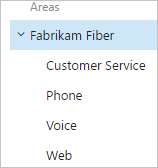 |
Az iterációs útvonalak listájának módosítása a munka futamokra, mérföldkövekre vagy más eseményspecifikus vagy időhöz kapcsolódó időszakokra való csoportosításának támogatásához. Az egyes csapatok futamainak aktiválása.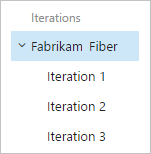 |
| Megosztott lekérdezések | Címkék |
|---|---|
| Megosztott lekérdezések megnyitása vagy saját létrehozása lekérdezés a lekérdezésszerkesztővel a munkaelemek listázásához vagy hierarchikus vagy függő elemek megjelenítése.<Br/ 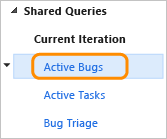 |
Címkék hozzáadása munkaelemekhez a hátralékok és lekérdezések szűréséhez, illetve elemek címkék szerinti listázása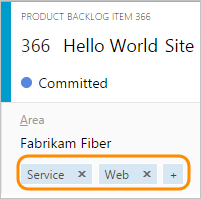 |
Identitásmezők, személyválasztó mezők
A Személyválasztó funkció támogatja a Hozzárendelt és más identitás mezőket. Ha például egy munkaeleműrlapon belül választja ki a Hozzárendelt mező értékét, a rendszer aktiválja a személyválasztót. Ahogy az alábbi képen is látható, egyszerűen kezdje el beírni a kijelölni kívánt felhasználó nevét, és keressen rá, amíg meg nem talál egyezést. A korábban kijelölt felhasználók automatikusan megjelennek a listában. Ha olyan felhasználókat szeretne kijelölni, amelyeket korábban nem választott ki, egyszerűen adja meg a teljes nevüket, vagy keressen rá a teljes könyvtárra.
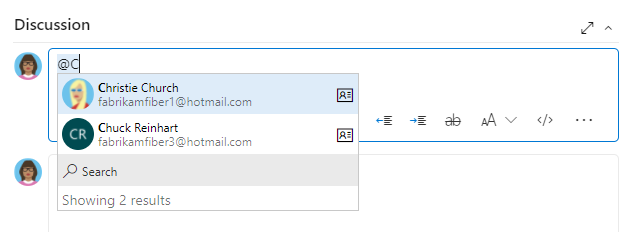
Azon szervezetek számára, amelyek Microsoft Entra-azonosítóval vagy Active Directoryval kezelik a felhasználókat és csoportokat, a személyválasztók támogatást nyújtanak az AD-hez hozzáadott összes felhasználó és csoport kereséséhez, nem csak a projekthez hozzáadott felhasználók és csoportok kereséséhez. További információ: Active Directory/Microsoft Entra-felhasználók vagy -csoportok hozzáadása egy beépített biztonsági csoporthoz.
Ha csak a projekthez hozzáadott felhasználókra szeretné korlátozni a kijelöléshez elérhető identitások hatókörét, ezt a Projekt hatókörű felhasználók csoport használatával teheti meg. Ennek módjáról a szervezet kezelése, az identitáskeresés és a kijelölés korlátozása című témakörben olvashat.
Egyéni szabály hozzáadásával korlátozhatja a munkaelem identitásmezői számára elérhető értékeket.
Szervezeti szintű folyamat testreszabása
Gyűjteményszintű folyamat testreszabása
A projekt meghatározza a munka nyomon követéséhez és az Agile-eszközök konfigurálásához elérhető objektumokat. A projekt konkrétan meghatározza a munkaelem-típusokat (WIT-eket) – a felhasználói történeteket, a feladatokat, a hibákat és az adatok rögzítéséhez használt adatmezőket. A testreszabott objektumok meg vannak osztva a projekthez hozzáadott csapatok között.
Feljegyzés
A munkakövetés testreszabásához használt módszer a következő folyamatmodelltől függ:
- Öröklés: Támogatja az Azure DevOps Serviceshez, az Azure DevOps Server 2019-hez és az Azure DevOps Server 2020-hoz elérhető WYSIWYG testreszabást.
- Üzemeltetett XML: Támogatja a testreszabást a folyamatsablonok importálásával/exportálásával, amely az Azure DevOps Services azon ügyfelei számára érhető el, akik ezt a modellt választottak.
- Helyszíni XML: Támogatja a testreszabást az XML-definíciós fájlok importálásával/exportálásával a munkakövetési objektumokhoz, és minden helyszíni üzembe helyezéshez elérhető.
Az alábbi táblázat a három támogatott folyamatmodell közötti különbségeket foglalja össze. A fő munkakövető objektumok definícióiért lásd az Agilis szószedetet. Az összes testreszabási cikkre mutató hivatkozásokért tekintse meg az Azure Boards beállításainak gyorshivatkozási indexét.
Szolgáltatás
WYSIWYG szerkesztés
✔️
Örökölt egyéni folyamatok létrehozása, Rendszerfolyamatok változásainak öröklése (Agile, Basic, Scrum, CMMI)
✔️
Egyéni folyamatsablonok létrehozása (lásd az 1. megjegyzést)
✔️
✔️
A frissített folyamatmódosítások automatikusan érvényesek az összes olyan projektre, amely hivatkozik a folyamatra
✔️
✔️
Mezők, munkaelemtípusok, űrlapelrendezés, munkafolyamat, egyéni szabályok, hátralékszintek, egyéni vezérlők, tesztkezelés testreszabásának támogatása
✔️
✔️
✔️
A hivatkozástípusok, a csapatmezők, a globális munkafolyamat és a folyamatkonfiguráció testreszabásának támogatása (lásd a 3. megjegyzést)
✔️
A terület elérési útjainak, iterációs útvonalainak, munkaelem-lekérdezéseinek, biztonsági csoportjainak és engedélyeinek kezdeti konfigurációja (lásd a 3. megjegyzést)
✔️
✔️
Globális listák
Picklists
(lásd a 2. megjegyzést)
✔️
A Microsoft mezőleképezéseinek frissítése a TFSFieldMapping parancssori eszközzel (lásd a 4. megjegyzést)
✔️
✔️
Az az boards parancssori eszközeinek használata projektek és csapatok szerkesztéséhez és információk listázásához
✔️
✔️
✔️
A witadmin parancssori eszközeinek használatával listázhatja és exportálhatja a folyamatinformációkat
✔️
✔️
✔️
A witadmin parancssori eszközeinek használata a folyamatadatok szerkesztéséhez
✔️
A tcm fieldmapping parancssori eszközzel listázhatja és exportálhatja a teszteset-kezelési leképezést a megoldástípusokhoz, a hibabejelentéshez és a hibatípusokhoz.
✔️
REST API (olvasás)
✔️
✔️
✔️
REST API (írás)
✔️
✔️
(lásd az 5. megjegyzést)
Megjegyzések:
- A folyamat meghatározza a munka nyomon követéséhez használt építőelemeket. A folyamatsablonok olyan XML-definíciós fájlok egymáshoz kapcsolódó készletét adják meg, amelyek az építőelemeket és a kezdeti konfigurációt biztosítják a munka és más funkcionális területek nyomon követéséhez.
- Az ÜZEMELTETETT XML-testreszabás támogatja a globális listák hozzáadását és frissítését folyamatfrissítéssel (az egyes listák maximális méretére vonatkozó korlátozásoktól függően). További információ: Munkakövetési objektumkorlátok.
- Az örökölt folyamatmodell nem támogatja a folyamatsablonok testreszabásával elérhető alábbi funkciók testreszabását. Ehelyett ezeket a területeket projektenkénti alapon szabhatja testre a webes portálon.
- Területútvonalak és iterációs útvonalak konfigurálása
- Munkaelem-lekérdezések
- Biztonsági csoportok és engedélyek
- Engedélyek és hozzáférés olyan funkcionális területekhez, mint a verziókövetés és a buildelés
Rest API-kat is használhat. - Az Office Project És az Azure DevOps integrációjának támogatása az Azure DevOps Server 2019-től kezdve elavult. A TFSFieldMapping parancs nem támogatott az Azure DevOps Server 2019-ben és újabb verzióiban, beleértve az Azure DevOps Servicest is. A Visual Studio 2019-től kezdve az Office-hoz készült Azure DevOps beépülő modul már nem támogatja az Office Projectet.
- A REST API-val folyamatsablonokat importálhat és exportálhat.
A projektgyűjtemény folyamatmodelljének kiválasztása
Az Azure DevOps Server 2019 és az Azure DevOps Server 2020 esetében számos folyamatmodell közül választhat. Projektgyűjtemény létrehozásakor választania kell az XML (helyszíni XML-folyamatmodell) és az Öröklés (Öröklési folyamatmodell) között, ahogyan az az alábbi párbeszédpanelen látható.
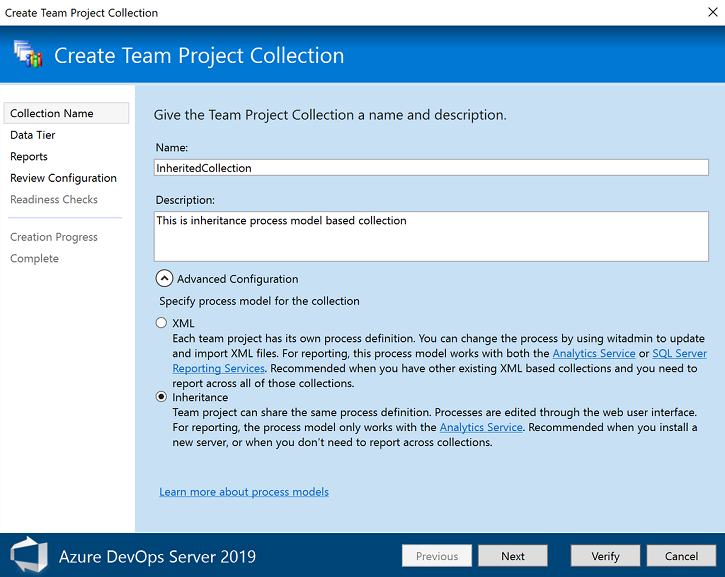
Fontos
A választott döntés nem visszafordítható. A gyűjtemény létrehozása után csak a kiválasztott modell használatával szabhatja testre a munkakövetési objektumokat. A helyszíni XML-folyamatmodellt használó meglévő projektgyűjteményeket sem lehet migrálni az öröklési folyamatmodellbe.
A projektgyűjteményekről további információt a Projektgyűjtemények kezelése című témakörben talál.
A tesztélmény testreszabása
Számos munkaelemtípus támogatja a tesztélményt a webportál Tesztoldalak és a Test Manager-ügyfélen belül. Örökölt folyamat esetén testre szabhatja a tesztcsomag, a tesztcsomag és a teszteset munkaelem-típusait, ahogyan bármely más munkaelem-típust. Helyszíni XML-folyamat esetén testre szabhatja az összes teszthez kapcsolódó munkaelemtípust – teszttervet, tesztcsomagot, tesztesetet, megosztott lépéseket és megosztott paramétereket –, ahogyan bármely más munkaelem-típust.
Az alábbi képen a támogatott kapcsolati kapcsolatok láthatóak.
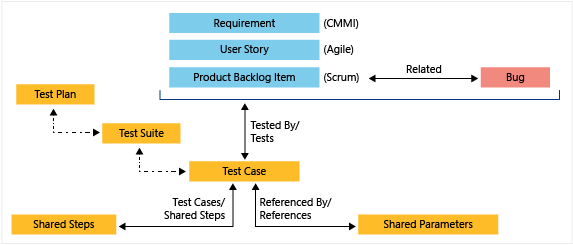
További használati és testreszabási információkért tekintse meg a következő erőforrásokat:
Kevésbé gyakori testreszabások
A következő testreszabásokat csak a üzemeltetett XML- vagy helyszíni XML-folyamatmodellek használatakor hajthatja végre. A folyamatkonfiguráció testreszabása a projekthez hozzáadott összes csapatra vonatkozik.
Hátralék- és táblakorlátok (üzemeltetett XML, helyszíni XML)
A megjelenítési terhelés elfogadható paraméterekre való korlátozásához a feladattábla legfeljebb 1000 munkaelemre korlátozódik. További részletekért lásd: Folyamatkonfiguráció XML-elemének referenciája.
Ezt az értéket legfeljebb 1500-ra növelheti a TaskBacklog elem attribútumának megadásávalworkItemCountLimit. További részletekért lásd: Folyamatkonfiguráció XML-elemének referenciája.
<TaskBacklog category="Microsoft.TaskCategory" pluralName="Tasks" singularName="Task" workItemCountLimit="800" >
. . .
</TaskBacklog>
Mezőhozzárendelések módosítása (üzemeltetett XML, helyszíni XML)
Módosíthatja a kapacitás, a leégési diagramok, az előrejelzés és a sebesség kiszámításához használt munkaelem-mezőket. Az alapértelmezett hozzárendelések egyikén végrehajtott módosításoknak meg kell felelnie az adott érték információinak definiálásához és rögzítéséhez használt WIT-módosításnak.
Ha például módosítja a refname hozzárendeltet type="Activity" , akkor a tevékenységadatokat rögzítő tevékenységkategóriához rendelt WIT-definícióban ugyanazt a mezőt kell tartalmaznia. További részletekért lásd: Folyamatkonfiguráció XML-elemének referenciája.
A hozzárendelt mezőket a következő eszközök használják:
| Eszköz | Mezőtípus |
|---|---|
| Feladattábla, kapacitáseszközök, sprint burndown | Hátralévő munka |
| Termék- és portfolió-hátralékok | Hátralék prioritása |
| Sebesség és előrejelzés | Munkamennyiség (a szövegegységek, a munkamennyiség vagy a méret leképezése) |
| Feladattábla, kapacitáseszközök | Hátralévő munka |
| Kapacitáseszközök | Tevékenység (tevékenység vagy szemlélet) |
Munkakövető eszközökhöz való hozzáférés engedélyezése vagy korlátozása
Engedélyek beállításaival hozzáférést adhat vagy korlátozhatja a funkciók kiválasztásához. Amikor felhasználói fiókokat ad hozzá a csapatához, azok automatikusan bekerülnek a Közreműködő csoportba. Ezután hozzáférhetnek a legtöbb olyan funkcióhoz, amelyhez hozzá kell járulniuk a kódhoz, a munkakövetéshez, a buildekhez és a teszteléshez. A Közreműködői csoport azonban nem teszi lehetővé a felhasználók számára megosztott lekérdezések létrehozását, illetve terület- vagy iterációs útvonalak hozzáadását. Ezeket az engedélyeket külön kell megadnia.
A leggyakoribb, alapértelmezett engedélyek és hozzáférési hozzárendelések egyszerűsített nézetét az Engedélyek és hozzáférés című témakörben tekintheti meg. Ha még csak most ismerkedik az engedélyek kezelésével, tekintse meg az engedélyek, hozzáférések és biztonsági csoportok használatának első lépéseit, az engedélyöröklést és a biztonsági csoportokat.
Ellenkező esetben a funkciók kiválasztásához való hozzáférés engedélyezéséhez vagy korlátozásához tekintse át az alábbi témakörök egyikét:
Hozzáférés-kezelés
Engedélyek
Megosztott erőforrások
További testreszabási lehetőségek
Nem támogatott módon szeretné testre szabni az eszközöket?
Az alábbiakban néhány lehetőség közül választhat:
- Tekintse meg a Marketplace-bővítményeket , és ellenőrizze, hogy van-e elérhető eszköz az Ön számára
- Saját bővítmény fejlesztése
- Annak meghatározása, hogy a service hook megfelel-e az igényeinek
- Saját eszköz létrehozása REST API-k használatával
- Adjon hozzá egy funkciókérést a Fejlesztői közösség laphoz.
Próbálja ki ezt a következőt
Kapcsolódó cikkek
Visszajelzés
Hamarosan elérhető: 2024-ben fokozatosan kivezetjük a GitHub-problémákat a tartalom visszajelzési mechanizmusaként, és lecseréljük egy új visszajelzési rendszerre. További információ: https://aka.ms/ContentUserFeedback.
Visszajelzés küldése és megtekintése a következőhöz: